当我们的win7专业版系统电脑一段时间不操作就会自动进入待机状态,这样能够节省电量避免过多的消耗,但是当我们同时在做其他事情的时候不能一直守着电脑,但是每次打开都需要输
当我们的win7专业版系统电脑一段时间不操作就会自动进入待机状态,这样能够节省电量避免过多的消耗,但是当我们同时在做其他事情的时候不能一直守着电脑,但是每次打开都需要输入密码觉得很麻烦,win7系统设置不待机的方法是什么?下面啊让我们一起来看看win7系统设置不待机的教程。
具体方法如下:
一、首先打开开始菜单,在弹出的菜单中选择控制面板。
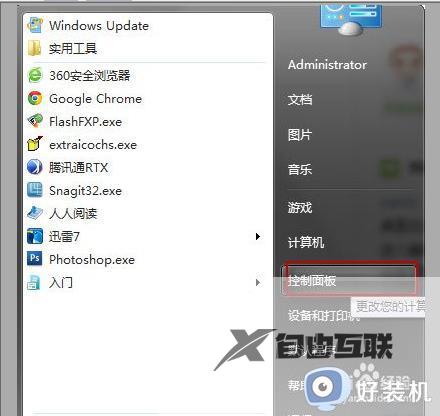
二、在调整计算机的设置选项中选择电源选项。
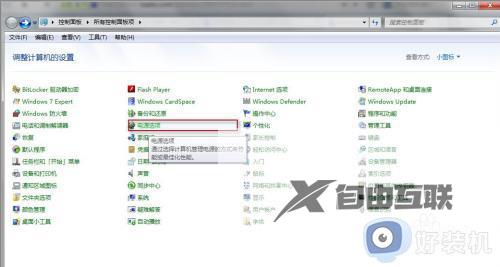
三、在电源选项中选择更改计算机睡眠时间即可。
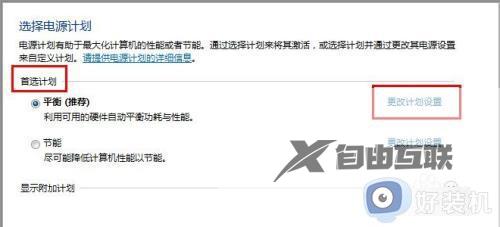
四、在是计算机进入睡眠状态中选择从不就好了。
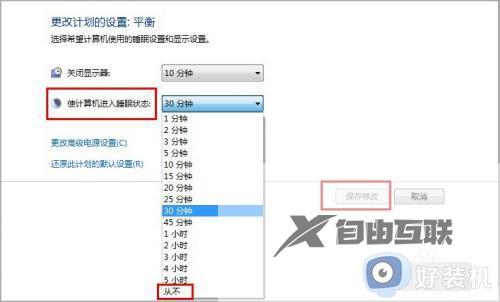
上文就是给大家总结的关于win7系统设置不待机的教程的全部内容了,平时大家在遇到这种情况的时候,就按照上述的方法进行操作就好了哦。
